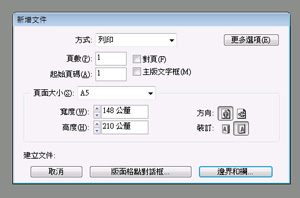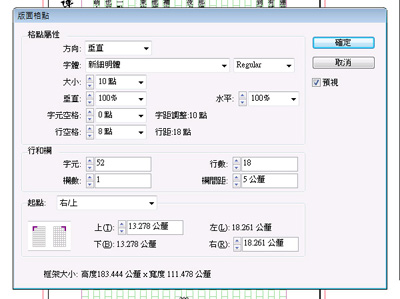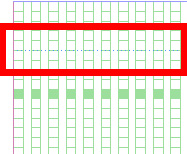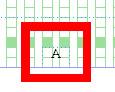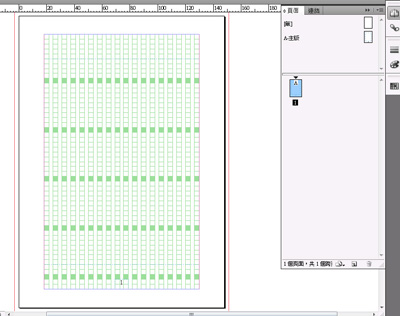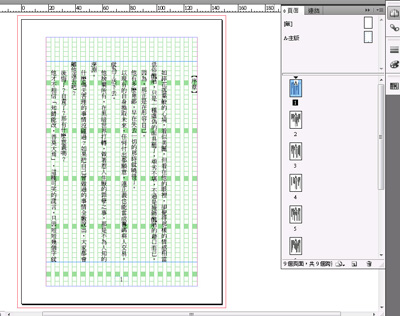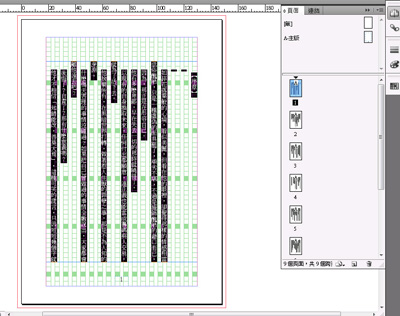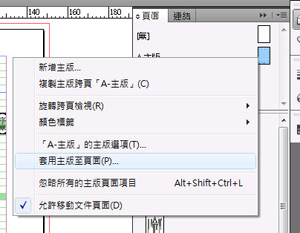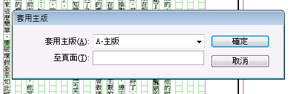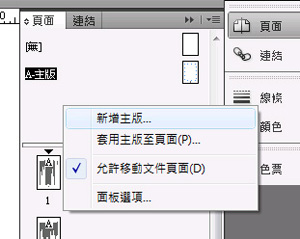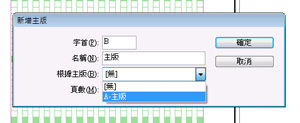1、打開indesign
點選:「檔案」→「新增」→「文件」
![]()
設定如上
把對頁去掉(因為印刷廠會裁成一張一張的才裝訂,所以每張的四邊都要出血)
頁面大小選「A5」(一般小說本的大小)
裝訂是「從右至左」
然後點選版面格點及對話框
![]()
這裡是我排自己本子的設定,為了方便排版內頁圖,所以一行的格子數會設定得多一點
上下左右的公釐數定這麼細,本身是希望印出來的兩頁的行數有對齊
(不過希望跟實際有差,印出來還是偏了一點XD)
本子實物圖如下,如果想要調整再改就好XD
![]()
2、設定好後便出現像稿紙一樣畫面
(如果畫面上除了稿紙以外什麼視窗都沒有,就點開「視窗」,把「工具」、「頁面」、「控制」呼叫出來,這是最基本的)
![]()
看到右邊的框,點「頁面」,再將「A-主版旁邊的框框」點兩下
(要先設定基本的排版,所以要點主版的那個框)
這時畫面雖然看起來沒變,但是現在的畫面是A-主版的(目前畫面的小框會變成藍色)
3、按一下左邊的「T」,隨邊拉個框,開始調整那個框的大小
把那個框拉十八行(目前格子的顯示設定就是十八行),然後距上下各五格
(自己本子的文字排版是「十八行,一行42字」)
像這樣(有點點線)
![]()
點一下,會出現可以打字的,然後按上面選單的「文字」→「書寫方向」→「垂直」
4、再按「T」,隨便拉個框
那個要設定頁碼,把它擺到想要頁碼出現的位置
擺好後點一下,出現可以打字的後,按:「文字」→「插入特殊字元」→「標記」→「目前頁碼」
因為現在是「A-主版」,所以他會顯示A(如果是「B-主版」,便顯示B)
![]()
5、將滑鼠移到原來的主頁,點兩下,現在那個頁面應該有跟剛才一樣的格式,但是頁碼那邊是1
![]()
6、準備一個word檔的小說,點「檔案」→「置入」
去選擇那個小說,按開起舊檔
滑鼠旁便出現小框框和小字,但是不要點(目前是「讀入」狀態)
接著,點shift不要放開,將滑鼠移到大虛線框的中間,再點一下
就會幫你自動排版了,不但自動排好,還冒出好多頁,幫你排下去
![]()
只是,有個很嚴肅的問題!
我之前自己設定很多遍,可indesign每次置入的字體、字級、字距就是那個樣子,至今我仍不曉得自己到底哪裡設定錯誤或少設定了
於是,多虧鴨子(←別誤會,這是人家的暱稱啦XD)教了我一個方法
按「T」,去點框框(專業<?>一點的說法就是想要編輯置入的文檔),按「ctrl+A」,一次框起來改就沒問題了!
![]()
右上角,字體大小改10點,字距改18點,字體改新細明體
文檔就貼齊格子啦~
![]()
圖片的置入方式也一樣,只是不用按shift,直接點開就好了
順道一提,一次性置入會有個設定,如果小說中途想要加圖,直接「建立新頁面」就好,文字的設定會自己跳過那一頁
就是說,中間插入新的主頁,它會是空白頁面,小說不會排進去
換句話說,如果置入的原文檔增加的字數已經超出原先自動排版的頁數,必須全部刪掉,重新再排
然後排版的部分就在「A-主版」設定,或者也可以多新增幾個主版
如果要設定主版套用的頁面,滑鼠移到那個主版並按右鍵
![]()
![]()
點「套用主版至頁面」,在「至頁面」打頁碼(可用逗點隔開不同的頁碼)
另,主版選項裡面有「根據主版」的選項
![]()
![]()
如果你新增了「B-主版」,設定是根據「A-主版」,打開的瞬間會是A主版的模樣,然後你可以新增東西
基本的排版大概就是這樣ˊˇˋ~
下一篇:
indesign小說基本排版教學2-B5本子之分欄